Ako previesť Raspberry Pi na prístupový bod Wifi v režime Captive Portal
Rôzne / / August 05, 2021
V tejto príručke vám poviem, ako prevádzať Raspberry Pi do zajatého portálu WiFi prístupový bod. To znamená, že máte prístup na internet zadaním niektorých údajov na Raspberry. Ten bude fungovať ako router. Rovnaký postup je, keď sa pokúsite použiť internet na letisku. Pri pokuse o prístup na webovú stránku vás webová stránka privíta zadaním poverení na pripojenie k natívnej sieti, aby ste mohli pokračovať v prehľadávaní.
Z tohto dôvodu musíte použiť Raspberry 3 alebo Raspberry 4, ktoré sa dodávajú s portom Ethernet. Musíte použiť najnovšiu verziu operačného systému Raspberry. Ďalej nastavte prístupový bod pomocou softvéru RaspAP. Potom musíte vytvoriť a nakonfigurovať vlastný portál. Popísal som všetky kroky v tejto príručke. Môžete ich teda sledovať a previesť svoj Raspberry Pi na portálový WiFi router v zajatí.
Obsah
-
1 Premeňte Raspberry Pi na prístupový bod Wi-Fi v zajatí portálu
- 1.1 Predbežné požiadavky
- 1.2 Aktualizujte operačný systém Raspberry Pi
- 1.3 Vytvorenie bezdrôtového prístupového bodu
- 1.4 Zabezpečte prístupový bod
- 1.5 Nastavenie zajatého portálu
- 1.6 Konfigurácia systému Captive Portal
- 1.7 Ako udržiavať portál online.?
Premeňte Raspberry Pi na prístupový bod Wi-Fi v zajatí portálu
Poďme každý z krokov vykonať po jednom. Predtým, ako začnete, je tu však zoznam vecí, ktoré potrebujete na efektívne dosiahnutie cieľa tohto sprievodcu.
Predbežné požiadavky
- Malinový koláč
- Externý monitor
- Ethernetový kábel.
- Napájací kábel kompatibilný s malinou
- Externá klávesnica
- Kábel HDMI
- Nainštalujte program RaspAP
Aktualizujte operačný systém Raspberry Pi
Tu sú kroky.
- Pripojte monitor, externú klávesnicu a ethernetový kábel.
- Na pripojenie Raspberry pi použite nejaký zdroj energie. Naštartujte ho
- Otvorte terminál a zadajte nasledujúci príkaz.
sudo apt aktualizácia && sudo apt -y aktualizácia
- Dajte tento príkaz na reštartovanie Pi.
sudo sa reštartuje
Vaše zariadenie je teraz aktuálne.
Vytvorenie bezdrôtového prístupového bodu
Najskôr je potrebné nainštalovať RaspAP. Tu je príkaz, ako to urobiť
- Otvorte terminál a zadajte príkaz.
zvlnenie -sL https://install.raspap.com | bash
- Po inštalácii musíte reštartovať Pi. Dajte na to tento príkaz.
reštartovať
Teraz, keď je prístupový bod nastavený, mali by ste vidieť jeho atribúty. Takto by to malo byť.
Podrobnosti o prístupe k maline WiFi
- IP adresa: 10.3.141.1 [predvolená adresa IP pre RaspAP]
- Užívateľské meno: admin
- Heslo: tajomstvo
- SSID: raspi-webgui
- Rozsah DHCP: 10.3.141.50 až 10.3.141.255
- Heslo Wi-Fi: Zmeň ma
Prejdite na ľubovoľné zariadenie, na ktorom je povolené Wi-Fi. Prejdite na stránku s dostupnými sieťami a skontrolujte, či je k dispozícii nová sieť. Jeho názov je rovnaký ako názov SSID, ktorý som už uviedol vyššie. Jeho raspi-webgui. Môžete sa k nemu dokonca pripojiť zadaním poverení, ktoré sú SSID a heslo.
Jedna vec je, že vyššie uvedené heslo je dosť jednoduché a samozrejme vôbec nezabezpečené. Musíte to teda zmeniť.
Zabezpečte prístupový bod
- Použite webový prehliadač, do časti URL zadajte adresu IP a stlačte kláves Enter
- Potom vložte používateľské meno a heslo novo nastaveného čísla Pi
- Budete presmerovaní na webové rozhranie RaspAP
- Na ľavom bočnom paneli vyberte Hotspot
- Potom kliknite na ikonu Bezpečnosť tab
- Mali by ste vidieť časť s názvom PSK. Kliknite na ňu
- Tu musíte zadať nové heslo pre Raspberry Pi.
- Po dokončení kliknite na Uložiť nastavenia
Nastavenie zajatého portálu
Teraz musíte nainštalovať balík na zostavenie programu portálu Nodogsplash pre vlastnú potrebu.
- Na termináli Raspberry Pi napíšte a vykonajte nasledujúci príkaz.
sudo apt nainštalovať git libmicrohttpd-dev
- Skopírujte úložisko pozostávajúce z fragmentu kódu Nodogsplash.
cd ~ git klon https://github.com/nodogsplash/nodogsplash.git
- Ďalej musíte nainštalovať Nodogsplash.
cd ~ / nodogsplash. urobiť. sudo urobiť inštaláciu
Konfigurácia systému Captive Portal
Vyššie máme IP adresu RaspAP 10.3.141.1. Teraz to musíme nakonfigurovať do nastavení Nodogsplash.
- Konfiguráciu Nodogsplash otvoríte napísaním nasledujúceho príkazu.
sudo nano /etc/nodogsplash/nodogsplash.conf
- Vykonajte nasledujúce zmeny.
GatewayInterface wlan0. GatewayAddress 10.3.141.1. Max. Počet klientov 250. AuthIdleTimeout 480
- Zmeny uložíte stlačením Ctrl + o a Ctrl + x
- Týmto príkazom spustite portál pre vlastnú potrebu.
sudo nodogsplash
- Teraz, keď sa pokúsite pripojiť svoj captive portál k dostupnému hotspotu, dostanete sa na predvolenú stránku captive portal stránky nodogsplash.
Ako udržiavať portál online.?
Naším ďalším cieľom je ponechať tento interaktívny portál aktívny po každom prístupe k Raspberry Pi. To znamená, že Nodogsplash sa spustí automaticky po štarte zariadenia. Za týmto účelom musíte upraviť rc.local spis.
- Otvorte terminál a zadajte nasledujúce.
sudo nano /etc/rc.local
- Nájdite riadok, kde sa uvádza tento kód výstup0
- Tesne nad tento typ zadajte nasledujúci.
nodogsplash
- Teraz použite Ctrl + o a Ctrl + X aby ste uložili zmeny
Sprievodca| Nainštalujte si LineageOS 14.1 na Raspberry Pi 3
To je všetko, čo potrebujete vedieť, aby ste mohli Raspberry Pi premeniť na prístupový bod WiFi pre interaktívny portál. Ak máte zariadenie, vyskúšajte to.
Môže sa vám páčiť,
- Ako povoliť / zakázať režim pre hostí Android
- Zoznam najlepších aplikácií na stiahnutie videa z YouTube v roku 2020
zdroj prevzatý z GitHub
Swayam je profesionálny technologický blogger s magisterským titulom v počítačových aplikáciách a má tiež skúsenosti s vývojom systému Android. Je skutočným obdivovateľom systému Stock Android OS. Okrem technologického blogovania miluje hry, cestovanie a hru na gitare.

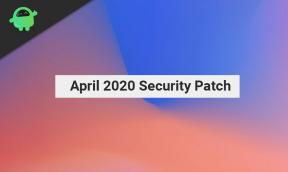
![Ľahká metóda na vykorenenie výkonu na vysokej obrazovke Five Max 2 pomocou programu Magisk [nie je potrebné TWRP]](/f/7c52c2b4e859b98bc0f72e2ea94f2398.jpg?width=288&height=384)
